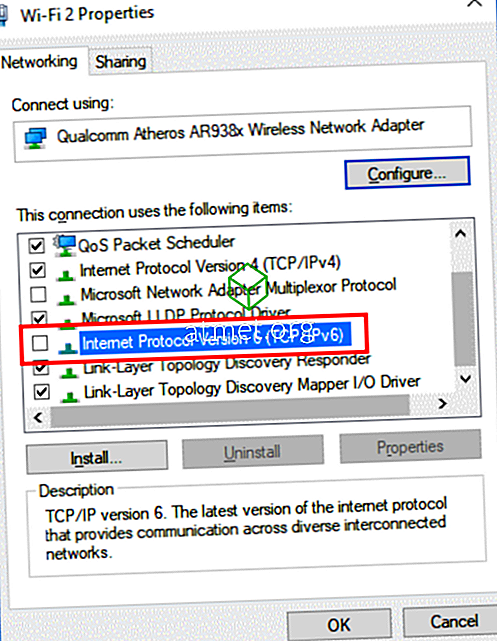Apple'i iTunes'i kasutajatele Microsoft Windowsis võib tekkida probleem, kus kodu jagamise funktsioon ei tööta. Kui üritate luua ühenduse teise arvuti muusikakogu külge, siis ühendus ei õnnestu ja üksused ei ilmu kunagi vasakul paanil. Eeldades, et teil on mõlema arvutiga ühendatud sama võrk, on siin mõned asjad, mida saate probleemi lahendada.
Fix 1 - Bonjour teenus
Esiteks veenduge, et Bonjour-teenus töötab teie arvutis. Seda saab kontrollida iTunes'i menüüs „ Redigeerimine “> „ Eelistused “ ja valides vahekaardi „ Jagamine ”. See vahekaart peaks kuvama jagamisvalikuid, kui Bonjouri teenus töötab. Vastasel juhul ütleb ta, et Bonjouri teenus ei tööta.
Bonjouri teenuse lubamiseks toimige järgmiselt.
- Valige nupp „ Start ”, tippige “ services.msc ”, seejärel vajutage “ Enter ”.
- Topeltklõpsake teenust „ Bonjour ”, seadistage „ Startup type “ („ Startup type “) „ Automatic “ ( Automaatne ).
- Valige „ Apply “.
- Valige nupp „ Start ”.
- Avage iTunes mõlemas arvutis ja vaadake, kas Home Sharing töötab.
Fix 2 - IP6 keelamine
Kui Bonjouri teenus ei ole teie probleem, võib teil olla probleem iTunesiga, kes üritab IP4 asemel IP6-ga ühiskasutuse liiklust marsruutida. Proovige neid samme Windowsis:
- Sulge iTunes.
- Windowsis avage juhtpaneel l.
- Valige „ Võrk ja Internet “.
- Valige „ Võrgu- ja ühiskasutuskeskus “.
- Valige „ Ühendused “ jaoks aktiivne võrk. Tavaliselt nimetatakse seda " traadita võrguühenduseks 1 ", " Wi-Fi 1 " või midagi sarnast.
- Valige nupp „ Properties” .
- Kui kontrollitud on Internet “ Protokolli versioon 6 (TCP / IPv6) ”, siis tühjendage see ja valige „ OK “.
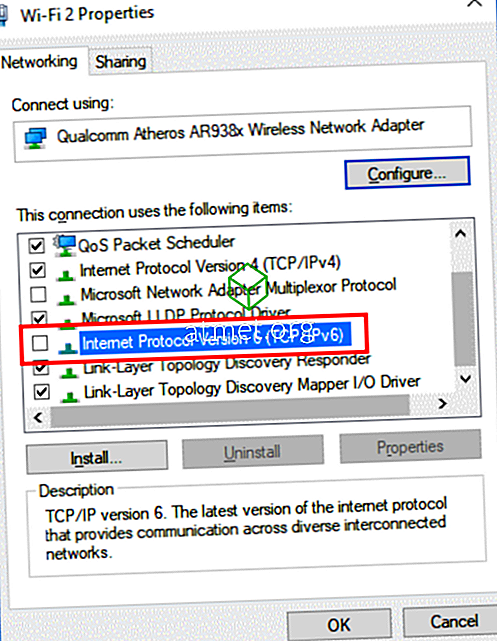
- Valige „ Close “.
- Avage iTunes mõlemas arvutis ja vaadake, kas Home Sharing töötab.
Taaskäivitage iTunes ja proovige uuesti kasutada Home Sharing funktsiooni.
Loodan, et üks nendest nõuetest kinnitas teie probleemi Windowsis rakenduses Home Home Sharing. Palun jätke kommentaar ja andke teistele teada teie kogemustest selle probleemiga.